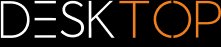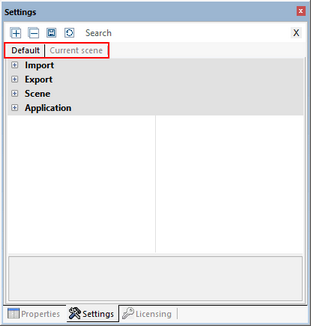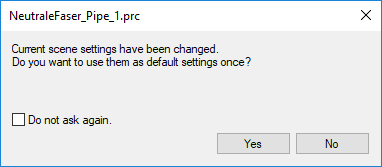|
Paramètres |
Scroll
 | |
|
Les paramètres de la 3DViewStation se trouvent en bas à gauche de la zone des informations de l’interface. Si aucun modèle n’est chargé, la fenêtre n’affiche que l’onglet Par défaut. Un onglet supplémentaire Scène en cours s’affiche dès qu’un modèle est chargé.
▪Au premier démarrage de la 3DViewStation, les paramètres de l’onglet Par défaut correspondent aux réglages d’usine.
▪Si vous souhaitez modifier les paramètres par défaut de façon permanente, par ex. modifier la précision décimale, changer l’image en arrière-plan ou configurer les outils, c’est ici que vous pouvez effectuer les réglages nécessaires.
▪L’onglet supplémentaire Scène en cours s’affiche, lorsqu’un modèle est chargé et que seule une scène 3D ou 2D apparaît à l’écran.
▪L’onglet Scène en cours correspond tout d’abord aux paramètres déterminés dans l’onglet Par défaut > Scène. Il s’agit, par exemple, des réglages d’usine, des paramètres de visualisation et bien plus encore.
▪En modifiant les paramètres directement dans un outil actif ou dans le modèle (de la scène active), vous effectuez des modifications dans les paramètres de l’onglet Scène en cours.
Veuillez noter : Les modifications dans le modèle, voire dans la scène active, portent un caractère temporaire et, par conséquent, ne sont pas enregistrées par défaut. Toutefois, vous recevez un message qui vous permet de copier les paramètres temporaires dans les paramètres par défaut.
▪En cas d’ouverture de plusieurs modèles, les paramètres dans l’onglet Scène en cours correspondent toujours au modèle (scène active) affiché à ce moment-là.
Ainsi, vous avez la possibilité de tester plusieurs réglages sur ce modèle et de les modifier sans courir le risque de compromettre vos projets ultérieurs ou les modèles ouverts en parallèle.
▪Toutefois, si vous souhaitez modifier les paramètres de façon permanente, vous pouvez, comme déjà évoqué, procéder aux modifications souhaitées dans les Paramètres par défaut. En outre, vous pouvez transférer les paramètres de la Scène active (du modèle) dans les Paramètres par défaut en vue de les appliquer à vos projets ultérieurs. Pour ce faire, il suffit tout simplement de cliquer sur le symbole de disquette  se trouvant directement au-dessus des onglets.
se trouvant directement au-dessus des onglets.
▪Passez avec la souris sur les symboles de la barre des titres en vue d’afficher les informations explicatives à propos de la fonction de ces boutons.
▪Pour trouver certains paramètres, il convient d’utiliser la fonction Recherche. Saisissez simplement un terme ou une partie du terme dans la fenêtre de recherche. Tous les paramètres disponibles comportant ce terme ou sa partie s’affichent alors. Lancez une nouvelle recherche en réécrivant par-dessus le terme précédent ou depuis le symbole  dans la fenêtre de recherche pour la réinitialiser.
dans la fenêtre de recherche pour la réinitialiser.
▪Vos paramètres par défaut sont enregistrés dans le fichier Current.xml. Vous pouvez facilement accéder à ce fichier en passant par l'onglet Aide dans la zone des fonctions. Ouvrez ici votre dossier Utilisateur, puis le dossier Settings.
▪Pour en savoir plus sur les autres fonctions administratives, par exemple, la distribution de logiciels, veuillez vous reporter à notre Guide d’administration ou contacter notre Support.